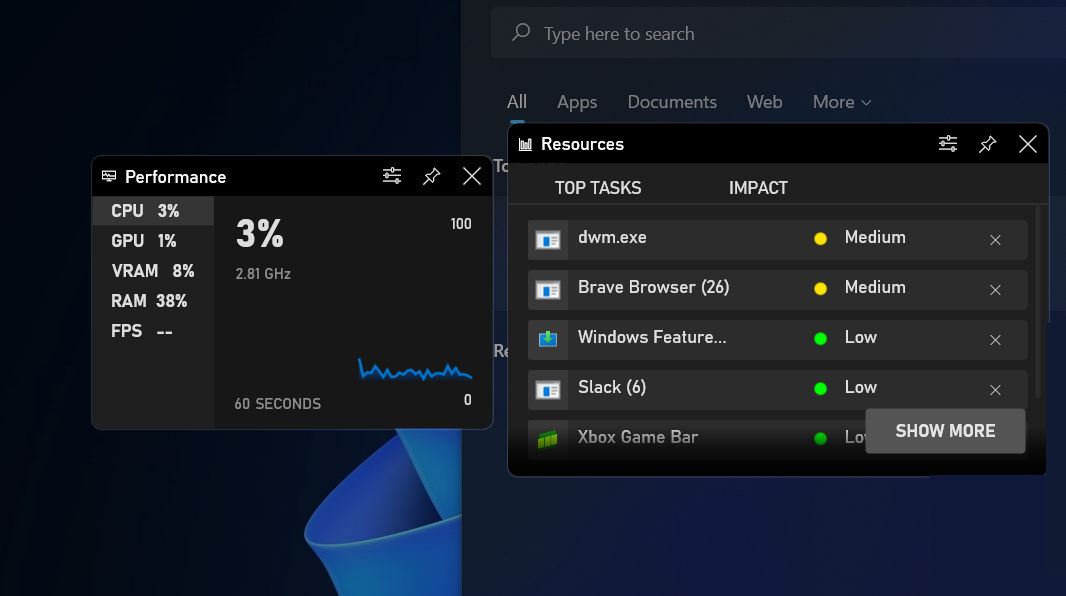Konsola do gier Xbox ma wiele funkcji poprawiających wrażenia z gry. Jedną z takich funkcji są opcje tapet, które ustawiasz. Możesz wybrać różne opcje kolorów tapety, aby ustawić tło podczas przeglądania menu głównego. Takie funkcje mogą poprawić wygląd i działanie konsoli Xbox. Jako fan konsoli Xbox masz możliwość stworzenia tła, które Ci się podoba, a następnie osiedlenia się w swoich ulubionych grach. W tym artykule najpierw zobaczymy, jak zmienić zwykłe tło na konsoli Xbox, a następnie przyjrzymy się innym dostępnym opcjom, aby całkowicie urozmaicić widok wizualny podczas przeglądania menu głównego.
Metoda 1: Zmiana zwykłej tapety na Xbox Series X i Series S
Krok 1: Naciśnij Przycisk Xbox na kontrolerze.

Krok 2: Przejdź do Profil i system i wybierz Ustawienia.

Krok 3: Przejdź do Ogólny zakładkę, a następnie wybierz Personalizacja.

Krok 4: Następnie w menu wybierz Moje tło.

REKLAMA
Krok 5: Wybierz Jednolity kolor i grafika z gry.

Krok 6: Następnie wybierz opcję koloru, którą chcesz ustawić jako tło.

Notatka:
1. Zrobiłbyś ten krok podczas początkowej konfiguracji. Kolor wybrany w tym czasie będzie domyślnym kolorem tła, który możesz teraz zmienić.
2. Masz różne opcje dla tła, jednolitego koloru, grafiki gry, grafiki osiągnięć, niestandardowego obrazu, zrzutów ekranu i dynamicznego kolorowego tła.

3. Alternatywnie możesz nacisnąć Dostosuj na kontrolerze Xbox. To wywołuje Dostosuj dom ekran, na którym możesz przejść Moje tło.


Metoda 2: Zmiana niestandardowej tapety na Xbox Series X i Series S.
Możemy również umieścić inne obrazy w tle zgodnie z naszym wyborem na konsoli Xbox. W tym celu możesz pobrać obraz z Internetu lub zrobić zrzuty ekranu swojego ulubionego momentu w grach. Wszystko to zostanie zapisane na konsoli Xbox, do której możesz uzyskać dostęp i używać jako tła. Możesz także przesłać obrazy z dysku USB.
Krok 1: Naciśnij Przycisk Xbox na kontrolerze. Wybierz Microsoft Edgee przeglądarka z Menu.


Krok 2: W pasku wyszukiwania wpisz tło, które chcesz pobrać.
Notatka: W tym artykule użyjemy obrazu z Halo Infinite, który będzie dostępny w Internecie.

Krok 3: Wybierz obraz z wyświetlonych opcji wyszukiwania. Kliknij przycisk opcji w kontrolerze i wybierz Ustaw jako tło.


Notatka: Jeśli masz obraz z urządzenia USB i chcesz go użyć jako tła, wykonaj poniższe czynności.
Krok 4: Naciśnij Przycisk Xbox na kontrolerze. Iść do Profil i system i wybierz Ustawienia.


Krok 5: Przejdź do Ogólny tab i wybierz Personalizacja.

Krok 6: Wybierz Moje tło z menu Personalizacja.

Krok 7: Wybierz Obraz niestandardowy z wyświetlonego menu.

Krok 8: Wybierz obraz, który masz na urządzeniu USB lub chcesz ustawić jako tło. Kliknij OK.
Krok 9: Przejdź do strony głównej, aby zobaczyć niestandardowe tło gotowe do wyświetlenia.
Teraz, gdy Twoja konsola Xbox jest doprawiona, aby zapewnić lepszy widok, możesz wprowadzić dalsze zmiany, które będą pasować do Twojej osobowości. Jak pokazano w tym artykule, można to zrobić za pomocą niestandardowego obrazu lub regularnych zmian w ustawieniach tapety. Powiedz nam w sekcji komentarzy, którą metodę wolisz zmienić widok na konsoli Xbox.
Krok 1 - Pobierz narzędzie Restoro do naprawy komputera stąd
Krok 2 — Kliknij Rozpocznij skanowanie, aby automatycznie znaleźć i naprawić każdy problem z komputerem.